"¿Cómo transfiero mi registro de llamadas de Android a Android? Cambié a un nuevo teléfono Android y quiero copiarle mi historial de llamadas". Es un escenario común que necesite transferir registros de llamadas de Android a Android porque el historial de llamadas es uno de los datos más importantes en un teléfono móvil. Afortunadamente, esta tarea ya no será un desafío si aprendes 5 enfoques de esta guía.

- Parte 1: Cómo transferir registros de llamadas de Android a Android mediante iReaShare Phone Transfer
- Parte 2: Cómo copiar el historial de llamadas de un teléfono Android a otro a través de una cuenta de Google
- Parte 3: Cómo exportar el historial de llamadas de Android a Android mediante copia de seguridad y restauración por SMS
- Parte 4: Cómo transferir el historial de llamadas de Android a Android mediante Smart Switch
- Parte 5: Cómo enviar registros de llamadas de Android a Android mediante Super Backup & Restore
- Parte 6: Preguntas frecuentes sobre la transferencia de registros de llamadas entre dispositivos Android
Parte 1: Cómo transferir registros de llamadas de Android a Android mediante iReaShare Phone Transfer
Como herramienta integral de transferencia de datos, es una tarea extremadamente fácil para iReaShare Phone Transfer transferir registros de llamadas entre dispositivos Android. Siempre que conectes ambos dispositivos móviles a la misma computadora con USB o Wi-Fi, el programa puede copiar todo tu historial de llamadas de una sola vez. Si es necesario, también puedes transferir contactos y otros tipos de datos simultáneamente.
Características principales de esta herramienta de transferencia de datos:
* Transfiera directamente registros de llamadas de Android a Android.
* Copie sin problemas mensajes de texto , fotos, videos, música y más.
* Copie las aplicaciones del usuario a otro dispositivo Android sin descargarlas nuevamente.
* Le permite seleccionar tipos de datos antes de transferir datos.
* Compatible con Android 6.0 y superior, incluido Android 15.
* Admite la mayoría de los dispositivos Android, como Samsung Galaxy S25/S24/S23/S22/S21/S20, Xiaomi 15/14/13/12/11/10, OnePlus 13/12/11/10/9/8, Motorola, Alcatel, Tecno, Sony, Honor y más.
Descargue la transferencia telefónica iReaShare.
Descargar para Win Descargar para Mac
A continuación se explica cómo copiar registros de llamadas con 1 clic:
Paso 1: inicie el software de transferencia de datos en su computadora después de instalarlo. Luego, conecte ambos teléfonos Android a la computadora con USB o vincule todos los dispositivos a la misma red Wi-Fi si desea la transferencia inalámbrica.
Paso 2: habilite la depuración USB en ambos dispositivos Android. Entonces el software los reconocerá rápidamente. A continuación, verifique si su nuevo teléfono Android es el dispositivo " Destino ". De lo contrario, haga clic en " Voltear ".

Paso 3: Seleccione la opción " Registros de llamadas " y toque " Iniciar copia " para comenzar a transferir sus registros de llamadas al destinatario. Una vez hecho esto, podrá acceder a su historial de llamadas en el nuevo dispositivo Android.

Consejos: Si es necesario, puedes hacer una copia de seguridad de tu teléfono Android en tu PC con 1 clic.
Parte 2: Cómo copiar el historial de llamadas de un teléfono Android a otro a través de una cuenta de Google
Las funciones de copia de seguridad y restauración de Google pueden incluir el historial de llamadas, según su versión de Android y la configuración de copia de seguridad. Este método se basa en tener habilitada la Copia de seguridad de Google en su dispositivo anterior y restaurar desde esa copia de seguridad en su nuevo dispositivo.
He aquí cómo hacerlo:
Paso 1: En su antiguo teléfono Android, vaya a Configuración > " Sistema " > " Copia de seguridad " (la ruta exacta puede variar según el fabricante de su dispositivo).
Paso 2: Asegúrese de que " Copia de seguridad en Google Drive " esté habilitado y de que su historial de llamadas (si aparece como una opción) esté seleccionado para realizar la copia de seguridad. Realice una copia de seguridad manual si es necesario tocando " Hacer copia de seguridad ahora ".
Paso 3: En su nuevo teléfono Android, durante el proceso de configuración inicial, se le pedirá que restaure los datos desde una copia de seguridad.
Paso 4: inicie sesión con la cuenta de Google que utilizó para la copia de seguridad en su teléfono anterior. Entonces deberías ver una lista de copias de seguridad disponibles. Elija la copia de seguridad más reciente de su dispositivo anterior.
Paso 5: Es posible que se le dé la opción de elegir qué datos restaurar. Asegúrese de que esté seleccionado " Historial de llamadas " o una opción similar. Luego toque " Restaurar " y espere a que se complete el proceso. Su historial de llamadas debería transferirse a su nuevo teléfono.
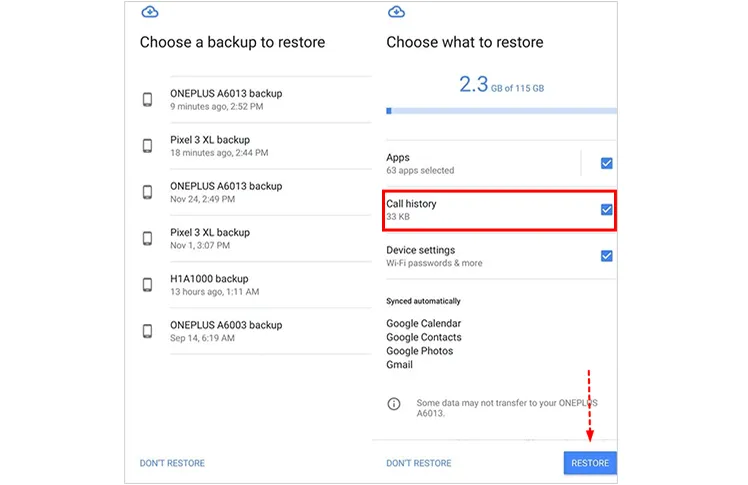
Parte 3: Cómo exportar el historial de llamadas de Android a Android mediante copia de seguridad y restauración por SMS
Si bien está diseñada principalmente para mensajes SMS y MMS, la popular aplicación SMS Backup & Restore también puede realizar copias de seguridad y restaurar registros de llamadas. Puede usarlo para transferir registros de llamadas entre sus dispositivos Android.
Así es como puedes usar esta aplicación para transferir el historial de llamadas:
Paso 1: Descargue e instale la aplicación SMS Backup & Restore de Google Play Store en ambos dispositivos Android.
Paso 2: abra la aplicación en su dispositivo anterior, toque " CONFIGURAR UNA COPIA DE SEGURIDAD " y elija " Registros de llamadas " como datos de los que se realizará una copia de seguridad. Guarde el archivo de copia de seguridad en un servicio de almacenamiento en la nube como Google Drive o Dropbox.
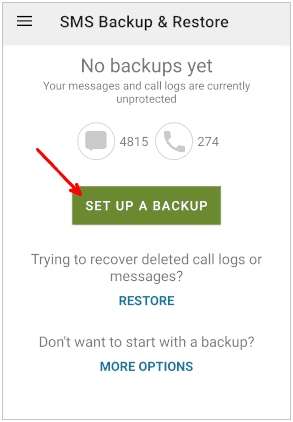
Paso 3: En su nuevo teléfono, haga clic en el ícono " Menú " y elija " Restaurar ". Luego seleccione la ubicación que hizo una copia de seguridad de sus registros de llamadas e inicie sesión con la misma cuenta en la nube.
Paso 4: Seleccione el archivo de respaldo y haga clic en " RESTAURAR " > " Aceptar " para restaurar su historial de llamadas en su teléfono Android de destino.
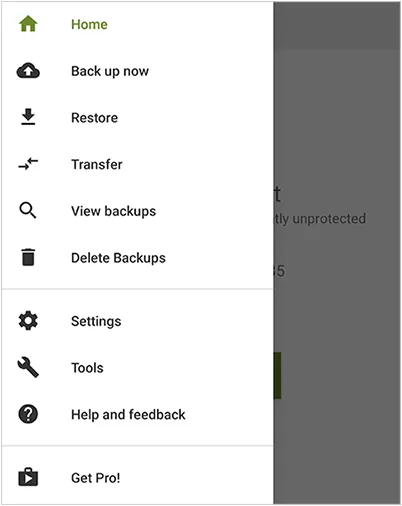
Parte 4: Cómo transferir el historial de llamadas de Android a Android mediante Smart Switch
Samsung Smart Switch es una utilidad diseñada para transferir datos entre dispositivos, especialmente desde otros teléfonos Android o iPhone a dispositivos Samsung Galaxy. Si su nuevo teléfono es un dispositivo Samsung, esta puede ser una opción conveniente para transferir sus registros de llamadas.
He aquí cómo:
Paso 1: Instale la aplicación Smart Switch Mobile en su antiguo teléfono Android (si no está preinstalada en su nuevo teléfono Samsung, descárguela de Google Play Store).
Paso 2: abra Smart Switch en ambos dispositivos. Puede optar por conectarse de forma inalámbrica o mediante un cable USB. Siga las instrucciones que aparecen en pantalla para establecer una conexión.
Paso 3: opte por " Llamadas y contactos " y haga clic en el icono de flecha junto a la opción para seleccionar solo registros de llamadas.
Paso 4: Luego haga clic en " Transferir " para copiar sus registros de llamadas al teléfono Android de destino.

Parte 5: Cómo enviar registros de llamadas de Android a Android mediante Super Backup & Restore
Similar a SMS Backup & Restore, Super Backup & Restore es otra aplicación que te permite realizar copias de seguridad y restaurar varios tipos de datos, incluidos los registros de llamadas, para que puedas usarla para transferir tu historial de llamadas entre dispositivos Android.
He aquí cómo hacerlo:
Paso 1: descargue la aplicación de Google Play Store en ambos dispositivos Android. Luego ábrelo en el antiguo teléfono Android.
Paso 2: Haga clic en la opción " Registros de llamadas " y haga clic en " ENVIAR A LA NUBE ". Luego inicie sesión en su cuenta en la nube, como la cuenta de Google. Guardará su historial de llamadas en el almacenamiento en la nube.
Paso 3: Después de eso, abre la aplicación en tu nuevo dispositivo Android y elige " Registros de llamadas ". Luego seleccione la ubicación de la copia de seguridad y el archivo de la copia de seguridad.
Paso 4: siga las instrucciones para restaurar sus registros de llamadas en su nuevo dispositivo Android.
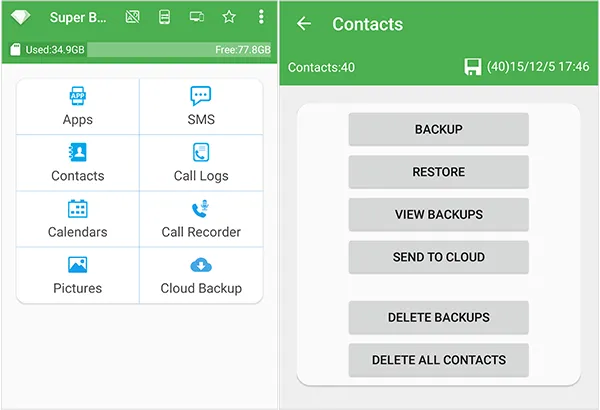
Parte 6: Preguntas frecuentes sobre la transferencia de registros de llamadas entre dispositivos Android
P1: ¿Puedo transferir registros de llamadas entre diferentes marcas de teléfonos Android (por ejemplo, Samsung a Google Pixel)?
Sí, siempre que utilices un método que admita diferentes marcas de teléfonos Android, como iReaShare Phone Transfer, SMS Backup & Restore, etc., puedes transferir registros de llamadas entre ellos, aunque sean de diferentes marcas.
P2: ¿Puedo transferir registros de llamadas a mi nuevo teléfono sin transferir otros datos (fotos, contactos, etc.)?
Sí, puede realizar copias de seguridad y restaurar selectivamente solo tipos específicos de datos, como registros de llamadas, utilizando aplicaciones como iReaShare Phone Transfer, SMS Backup & Restore y similares. Esto le da control sobre qué datos se mueven y cuáles quedan.
Conclusión
Es un proceso sencillo para transferir registros de llamadas de Android a Android, con 6 métodos disponibles para satisfacer diferentes necesidades. Si desea una herramienta de transferencia directa y estable, iReaShare Phone Transfer será adecuada para usted. Además del historial de llamadas, puede transferir otros datos como archivos multimedia, SMS, contactos, etc.
Con todo, si sigue los pasos descritos anteriormente, puede asegurarse de que su historial de llamadas importantes se traslade sin problemas a su nuevo dispositivo Android, manteniendo intactos sus registros de comunicaciones.
Descargar para Win Descargar para Mac
Artículos relacionados
Cómo transferir videos desde el teléfono a la computadora (Android y iPhone)
Copia de seguridad y restauración de contactos en Android: 5 métodos confiables
Cómo grabar en pantalla en Android: una guía práctica que incluye 5 formas





























































